iPhonen käyttöopas
- Tervetuloa
- Uutta iOS 14:ssä
-
- Herättäminen ja avaaminen
- Äänenvoimakkuuden säätäminen
- Äänten ja värinän muuttaminen
- Ominaisuuksien käyttäminen lukitulta näytöltä
- Appien avaaminen
- Näyttökuvan ottaminen tai näyttötallennuksen tekeminen
- Näytön suunnan vaihtaminen tai lukitseminen
- Taustakuvan vaihtaminen
- Live Photo ‑kuvan asettaminen taustakuvaksi
- Näytön kohteiden tuominen paremmin ulottuville
- iPhonella etsiminen
- Kohteiden lähettäminen AirDropilla
- Pikatoimintojen tekeminen
- Ohjauskeskuksen käyttäminen ja muokkaaminen
- Widgettien lisääminen
- Akun lataaminen ja akun tilan seuraaminen
- Tilakuvakkeiden merkitykset
- Matkustaminen ja iPhone
-
- Laskin
- Kompassi
-
- FaceTimen käyttöönotto
- Puheluiden soittaminen ja vastaanottaminen
- FaceTime-ryhmäpuhelun soittaminen
- Live Photo ‑kuvan ottaminen
- Muiden appien käyttäminen puhelun aikana
- Kameratehosteiden lisääminen
- Ääni- ja videoasetusten muuttaminen
- Puhelusta poistuminen tai vaihtaminen Viestit-appiin
- Ei-toivottujen soittajien estäminen
-
- Terveys- ja kuntoilutietojen kerääminen
- Terveysprofiilin ylläpitäminen
- Terveys- ja kuntoilutietojen katsominen
- Kuukautiskiertosi seuraaminen
- Kuulokkeiden ja ympäristön äänten altistumistason seuranta
-
- Johdatus uniajastukseen
- Ensimmäisen uniajastuksen määrittäminen
- Herätysten laittaminen pois päältä ja uniajastusten poistaminen
- Uniajastusten lisääminen tai muuttaminen
- iPhonen käyttäminen unitilassa
- Unitilan laittaminen nopeasti päälle tai pois iPhonessa
- Nukkumistavoitteen ja muiden univalintojen muuttaminen
- Nukkumishistorian näyttäminen
- Terveys- ja kuntoilutietojen jakaminen
- Potilastietojen lataaminen
- SOS-tietojen luominen ja jakaminen
- Terveyden hallinta Terveys-apin tarkistuslistalla
- Rekisteröityminen elinluovuttajaksi
- Terveystietojen varmuuskopiointi
-
- Johdatus Koti-appiin
- Lisälaitteiden käyttöönotto
- Lisälaitteiden ohjaaminen
- Uusien kotien lisääminen
- HomePodin määrittäminen
- Kameroiden määrittäminen
- Kasvojentunnistus
- Reitittimen määrittäminen
- Tilanteiden luominen ja käyttäminen
- Kodin ohjaaminen Sirillä
- Kodin hallinta etänä
- Automaation luominen
- Ohjaamisen jakaminen muiden kanssa
-
- Sähköpostin kirjoittaminen
- Liitteiden lisääminen
- Osoitteen lisääminen ja sähköpostin lähettäminen
- Sähköpostin katsominen
- Sähköpostin luonnoksen tallentaminen
- Sähköpostien liputtaminen ja suodattaminen
- Sähköpostien järjestäminen
- Sähköpostin etsiminen
- Sähköpostien poistaminen ja palauttaminen
- Liitteiden käyttäminen
- Sähköpostien tulostaminen
-
- Karttojen katsominen
-
- Paikkojen etsiminen
- Lähellä olevien matkakohteiden ja palveluiden etsiminen
- Tietojen hankkiminen paikoista
- Paikkojen merkitseminen
- Paikkojen jakaminen
- Suosikkipaikkojen tallentaminen
- Uusiin paikkoihin tutustuminen Oppaiden avulla
- Paikkojen järjestäminen Omat oppaat ‑kokoelmassa
- Liikenne- ja säätiedot
- Tärkeiden paikkojen poistaminen
-
- Sirin, Kartat-apin ja widgettien käyttäminen reittiohjeiden saamiseen
- Ensisijaisen matkatyypin valitseminen
- Reittiohjeiden saaminen
- Liikennehäiriöistä ilmoittaminen
- Pysäköidyn auton etsiminen
- Pyöräilyreittiohjeiden saaminen
- Pysähdyspaikkojen etsiminen
- Kävelyohjeiden saaminen
- Julkisen liikenteen reittiohjeiden saaminen
- Reitin yleiskuvan näyttäminen tai ohjeiden näyttäminen luettelona
- Ääniasetusten muuttaminen Käännös käännökseltä -reittiohjeisiin
- Reittivaihtoehtojen valitseminen
- Reittiohjeiden saaminen sijaintien välillä käyttämättä nykyistä sijaintia
- Äskettäin katsottujen reittiohjeiden poistaminen
- Reittiohjeiden hankkiminen Macin Kartat-apilla
- Osallistuminen Kartat-apin korjauksiin ja parantamiseen
- Kimppakyydin tilaaminen
-
- Viestit-apin käyttöönotto
- Viestien lähettäminen ja vastaanottaminen
- Viestin lähettäminen ryhmälle tai yritykselle
- Kuvien, videon ja äänen lähettäminen
- Viestien animoiminen
- iMessage-appien käyttäminen
- Memojin käyttäminen
- Digital Touch ‑tehosteen lähettäminen
- Rahan lähettäminen ja vastaanottaminen Apple Paylla
- Ilmoitusten muuttaminen
- Viestien estäminen ja suodattaminen ja viesteistä ilmoittaminen
- Viestien poistaminen
-
- Musiikin hankkiminen
- Albumien, soittolistojen ja muun katsominen
- Musiikin toistaminen
- Musiikin laittaminen jonoon
- Radiolähetyksen kuunteleminen
-
- Apple Musicin tilaaminen
- Lossless-musiikin kuunteleminen
- Dolby Atmos -musiikin kuunteleminen
- Uuden musiikin löytäminen
- Musiikin lisääminen ja kuunteleminen ilman internet-yhteyttä
- Henkilökohtaisten suositusten saaminen
- Radion kuunteleminen
- Musiikin etsiminen
- Soittolistojen luominen
- Ystävien kuunteleman musiikin näkeminen
- Sirin käyttäminen musiikin toistamiseen
- Musiikin soundin muuttaminen
-
- Kuvien ja videoiden näyttäminen
- Kuvien ja videoiden poistaminen ja kätkeminen
- Kuvien ja videoiden muokkaaminen
- Live Photo ‑kuvien muokkaaminen
- Muotokuvatilassa otettujen kuvien muokkaaminen
- Kuvien järjesteleminen albumeihin
- Kuvista hakeminen
- Kuvien ja videoiden jakaminen
- Muistojen katsominen
- Henkilöiden löytäminen Kuvista
- Kuvien selaaminen sijainnin mukaan
- iCloud-kuvien käyttäminen
- Kuvien jakaminen käyttäen iCloudin Jaettuja albumeita
- Oman kuvavirran käyttäminen
- Kuvien ja videoiden tuominen
- Kuvien tulostaminen
- Pikakomennot
- Pörssi
- Vinkit
- Käännä
-
- Korttien pitäminen yhdessä paikassa Wallet-apin avulla
- Apple Payn käyttöönotto
- Lähimaksaminen
- Apple Payn käyttäminen apeissa, appiklipeissä ja Safarissa
- Apple Cashin käyttäminen
- Apple Cardin käyttäminen
- Korttien ja tapahtumien hallitseminen
- Maksaminen julkisessa liikenteessä
- Autonavainten käyttäminen
- Opiskelijakorttien käyttäminen
- Korttien lisääminen ja hallitseminen
- Korttien käyttäminen
- Sää
-
- Perhejaon käyttöönotto
- Perheenjäsenten ostojen lataaminen
- Ostojen jakamisen lopettaminen
- Ostopyynnön käyttöönotto
- Perheen Apple Cashin käyttöönotto
- Apple Cardin jakaminen
- Tilausten ja iCloud-tallennustilan jakaminen
- Kuvien, kalenterin ja muun jakaminen perheenjäsenten kanssa
- Perheenjäsenen kadonneen laitteen etsiminen
- Ruutuajan asettaminen Perhejaossa
-
- Latauskaapeli
- Virtalähteet
- MagSafe-laturit
- MagSafe-kuoret ja ‑kotelot
- Qi-sertifioidut langattomat laturit
-
- AirPods-kuulokkeiden ottaminen käyttöön
- AirPods-kuulokkeiden lataaminen
- Äänentoiston aloittaminen ja lopettaminen
- AirPods-kuulokkeiden äänenvoimakkuuden muuttaminen
- Puhelujen soittaminen ja puheluihin vastaaminen AirPods-kuulokkeilla
- AirPods-kuulokkeiden yhteyden vaihtaminen laitteiden välillä
- Sirin käyttäminen AirPods-kuulokkeilla
- Viestien kuunteleminen ja niihin vastaaminen
- Äänen jakaminen AirPods- ja Beats-kuulokkeilla
- Melunhallintatilojen vaihtaminen
- Tilaäänen hallinta
- AirPods-kuulokkeiden käynnistäminen uudelleen
- AirPods-kuulokkeiden nimen ja muiden asetusten muuttaminen
- Muiden Bluetooth-kuulokkeiden käyttäminen
- EarPodsien käyttäminen
- Kuulokkeiden äänitasojen tarkistaminen
- Apple Watch
- HomePod ja muut langattomat kaiuttimet
- Ulkoiset tallennuslaitteet
- Magic Keyboard
- Tulostimet
-
- Internet-yhteyden jakaminen
- Puhelujen salliminen iPadissa, iPod touchissa tai Macissa
- Tehtävien siirtäminen iPhonen ja Macin välillä
- iPhonen ja muiden laitteiden välillä leikkaaminen, kopioiminen ja sijoittaminen
- iPhonen ja tietokoneen liittäminen kaapelilla
- iPhonen ja tietokoneen synkronoiminen
- Tiedostojen siirtäminen iPhonen ja tietokoneen välillä
-
- CarPlayn käyttöönotto
- CarPlayhin yhdistäminen
- Sirin käyttäminen
- Ajoneuvon omien säätimien käyttäminen
- Käännös käännökseltä etenevien reittiohjeiden hakeminen
- Liikennehäiriöistä ilmoittaminen
- Karttanäkymän muuttaminen
- Puhelujen soittaminen
- Musiikin toistaminen
- Kalenterin katsominen
- Tekstiviestien lähettäminen ja vastaanottaminen
- Podcastien toistaminen
- Äänikirjojen toistaminen
- Uutisjuttujen kuunteleminen
- Kodin hallinta
- Muiden appien käyttäminen CarPlayn kanssa
- Kuvakkeiden järjestäminen uudelleen CarPlayn Koti-valikossa
- Asetusten muuttaminen CarPlayssa
-
- Alkuun pääseminen käyttöapuominaisuuksien kanssa
-
-
- Laita VoiceOver päälle ja harjoittele VoiceOveria
- VoiceOverin asetusten muuttaminen
- VoiceOver-eleiden opetteleminen
- iPhonen käyttäminen VoiceOver-eleillä
- VoiceOverin ohjaaminen roottorilla
- Näytöllä näkyvän näppäimistön käyttäminen
- Sormella kirjoittaminen
- VoiceOverin käyttäminen Applen ulkoisella näppäimistöllä
- Pistekirjoitusnäytön käyttäminen
- Pistekirjoituksen kirjoittaminen näyttöön
- Eleiden ja näppäinoikoteiden muokkaaminen
- VoiceOverin käyttäminen osoitinlaitteella
- VoiceOverin käyttäminen apeissa
- Zoomaus
- Suurennuslasi
- Ihmisten tunnistus
- Näyttö ja tekstin koko
- Liike
- Puhuttu sisältö
- Kuvailutulkkaus
-
-
- Sisäisten turvallisuus- ja tietosuojaominaisuuksien käyttäminen
-
- Apple ID:n pitäminen turvassa
- Kirjaudu sisään Applella
- Vahvan salasanan täyttäminen automaattisesti
- Heikon salasanan vaihtaminen
- Tekstiviestipääsykoodien automaattinen täyttö iPhonessa
- Salasanojen jakaminen turvallisesti AirDropilla
- Salasanojen käytön mahdollistaminen kaikissa laitteissasi
- Kaksiosaisen todennuksen hallitseminen
-
- iPhonen käynnistäminen uudelleen
- iPhonen pakottaminen käynnistymään uudelleen
- iOS:n päivittäminen
- iPhonen varmuuskopioiminen
- iPhonen oletusasetusten palauttaminen
- Kaiken sisällön palauttaminen varmuuskopiosta
- Ostettujen ja poistettujen kohteiden palauttaminen
- iPhonen myyminen tai antaminen pois
- iPhonen tyhjentäminen
- Asetusprofiilien asentaminen tai poistaminen
-
- Tärkeitä turvallisuustietoja
- Tärkeitä tietoja käsittelystä
- iPhonen tietojen näyttäminen
- Mobiilidata-asetusten katsominen tai muuttaminen
- Lisätietoja ohjelmistosta ja huollosta
- FCC-vaatimustenmukaisuus
- ISED Canada -vaatimustenmukaisuus
- UWB-tietoja
- Luokan 1 laserin tiedot
- Apple ja ympäristö
- Tietoja hävittämisestä ja kierrättämisestä
- Tekijänoikeudet
Tekstiviestien lähettäminen ja vastaanottaminen iPhonella
Viestit-apilla ![]() voit lähettää ja vastaanottaa tekstiviestejä, kuvia, videoita ja ääniviestejä. Voit myös personoida viestejä muun muassa animoiduilla tehosteilla, memoji-tarroilla ja iMessage-apeilla.
voit lähettää ja vastaanottaa tekstiviestejä, kuvia, videoita ja ääniviestejä. Voit myös personoida viestejä muun muassa animoiduilla tehosteilla, memoji-tarroilla ja iMessage-apeilla.

VAROITUS: Tärkeää tietoa häiriötekijöiden välttämisestä ajamisen aikana löydät kohdasta Tärkeitä turvallisuustietoja iPhonesta.
Viestin lähettäminen
Voit lähettää tekstiviestin yhdelle tai useammalle henkilölle.
Aloita uusi viesti napauttamalla näytön yläreunassa
 -painiketta tai napauta olemassa olevaa viestiä.
-painiketta tai napauta olemassa olevaa viestiä.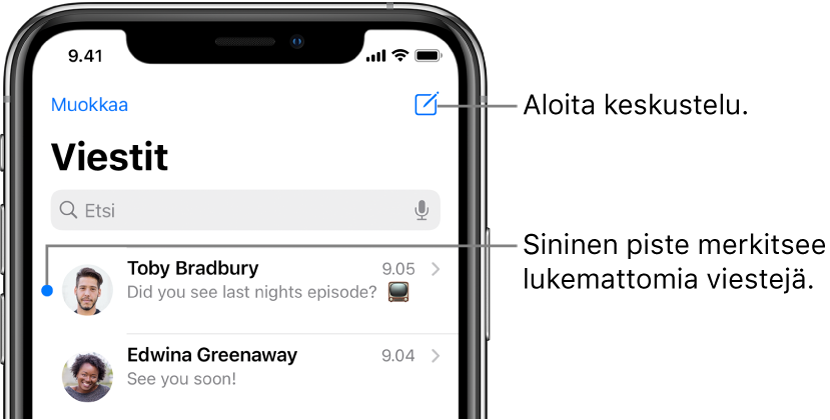
Syötä jokaisen vastaanottajan puhelinnumero, yhteystiedon nimi tai Apple ID. Voit myös napauttaa
 -painiketta ja valita yhteystietoja.
-painiketta ja valita yhteystietoja.Mallit, joissa on kaksi SIMiä: lähetä teksti-/multimediaviesti eri linjalta, napauta näkyvillä olevaa linjaa ja napauta sitten toista linjaa. Katso myös Kahden SIMin mobiililiittymien hallitseminen.
Napauta tekstikenttää, kirjoita viestisi ja lähetä sitten napauttamalla
 -painiketta.
-painiketta.Näkyviin tulee ilmoitus
 , jos viestiä ei voida lähettää. Yritä lähettää viesti uudelleen napauttamalla ilmoitusta.
, jos viestiä ei voida lähettää. Yritä lähettää viesti uudelleen napauttamalla ilmoitusta.
Vinkki: Jos haluat nähdä, milloin viesti lähetettiin tai vastaanotettiin, vedä viestikuplaa vasemmalle.
Jos haluat nähdä keskustelun tiedot, napauta nimeä tai puhelinnumeroa näytön yläosassa ja napauta sitten ![]() -painiketta. Voit esimerkiksi muokata yhteystietokorttia napauttamalla yhteystietoa, jakaa sijaintisi, katsoa liitteitä ja poistua ryhmäkeskustelusta.
-painiketta. Voit esimerkiksi muokata yhteystietokorttia napauttamalla yhteystietoa, jakaa sijaintisi, katsoa liitteitä ja poistua ryhmäkeskustelusta.
Palaa keskustelusta viestiluetteloon napauttamalla ![]() tai pyyhkäisemällä vasemmasta reunasta.
tai pyyhkäisemällä vasemmasta reunasta.
Viestiin vastaaminen
Kysy Siriltä: Voit sanoa esimerkiksi:
”Lähetä Liisalle viesti ja sano ”Entäpä huomenna”
”Lue uusin viesti, jonka Petri on lähettänyt”
”Vastaa sähköpostiin: ”Sepä mahtavaa!”
Vinkki: Kun sinulla on käytössä AirPods Max, AirPods Pro, AirPods (2. sukupolvi) tai muut tuetut kuulokkeet, Siri voi lukea sinulle saapuvat viestit, ja voit sanella Sirille vastauksen lähetettäväksi. Katso Viestien kuunteleminen ja niihin vastaaminen.
Voit tehdä myös seuraavasti:
Napauta viestiluettelossa keskustelua, johon haluat vastata.
Jos haluat etsiä keskusteluista yhteystietoja ja sisältöä, vedä Viestit-luettelo alas ja kirjoita hakukenttään etsimäsi. Voit myös valita ehdotetuista yhteystiedoista, linkeistä, kuvista ja muista tiedoista.
Napauta tekstikenttää ja kirjoita viestisi.
Vinkki: Jos haluat korvata tekstin emojilla, napauta
 -painiketta tai
-painiketta tai  -painiketta ja napauta sitten kutakin korostettua sanaa.
-painiketta ja napauta sitten kutakin korostettua sanaa.Lähetä viesti napauttamalla
 -painiketta.
-painiketta.
Voit vastata viestiin nopeasti Tapbackilla, kuten peukalolla tai sydämellä. Kaksoisnapauta viestikuplaa, johon haluat vastata ja valitse sitten Tapback.
Nimen ja kuvan jakaminen
Viestit-apissa voit jakaa nimesi ja kuvasi, kun aloitat uuden viestin tai vastaat uuteen viestiin. Kuvasi voi olla memoji tai muokattu kuva. Kun avaat Viestit-apin ensimmäistä kertaa, valitse nimesi ja kuvasi seuraamalla iPhonen ohjeita.
Voit vaihtaa nimesi, kuvasi tai jakovalinnat avaamalla Viestit, napauttamalla ![]() -painiketta, napauttamalla Muokkaa nimeä ja kuvaa ja tekemällä jonkin seuraavista:
-painiketta, napauttamalla Muokkaa nimeä ja kuvaa ja tekemällä jonkin seuraavista:
Profiilikuvan muuttaminen: Napauta Muokkaa ja valitse vaihtoehto.
Nimen muuttaminen: Napauta tekstikenttiä, joissa nimesi näkyy.
Jakamisen laittaminen päälle tai pois päältä: Napauta Nimen ja kuvan jakaminen -kohdan vieressä olevaa painiketta (vihreä väri merkitsee, että se on päällä).
Profiilin näkymisen muuttaminen: Napauta vaihtoehtoa Jaa automaattisesti -kohdan alla (Nimen ja kuvan jakaminen täytyy olla päällä).
Voit käyttää Viestit-apin nimeä ja kuvaa myös Apple ID:si ja Yhteystietojen Oman kortin kanssa.
Keskustelun kiinnittäminen
Voit kiinnittää tiettyjä keskusteluja Viestit-luettelon yläreunaan niin, että henkilöt, joihin otat useimmin yhteyttä, näkyvät luettelon alussa.
Voit tehdä seuraavaa:
Pyyhkäise keskustelussa oikealle ja napauta
 -painiketta.
-painiketta.Pidä keskustelua painettuna ja vedä se luettelon alkuun.
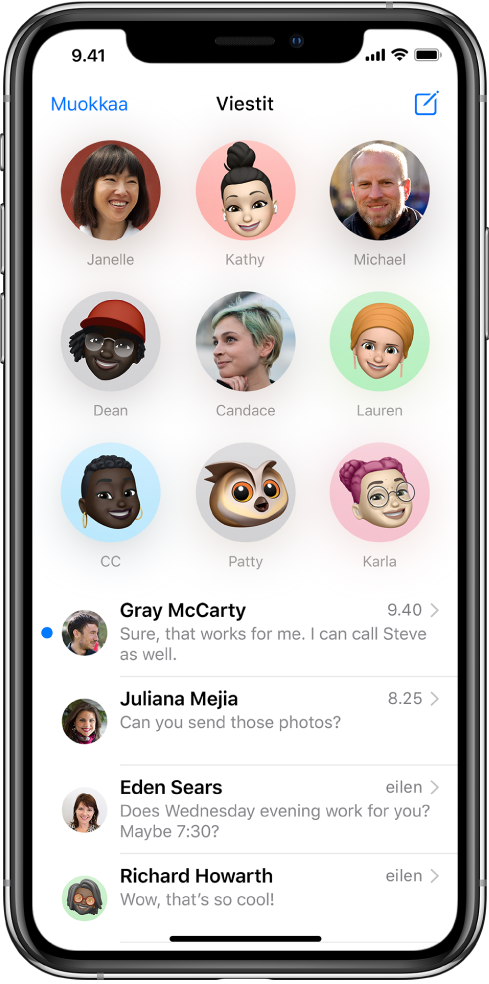
Keskustelun kiinnityksen poistaminen
Voit poistaa tiettyjen keskustelujen kiinnityksen Viestit-luettelon yläosasta.
Voit tehdä seuraavaa:
Pidä keskustelua painettuna ja vedä viesti luettelon loppuun.
Pidä keskustelua painettuna ja napauta sitten
 -painiketta.
-painiketta.
Vaihtaminen Viestit-keskustelusta FaceTime- tai äänipuheluun
Viestit-keskustelussa voit aloittaa FaceTime- tai äänipuhelun sen henkilön kanssa, jonka kanssa chattaat Viestit-apissa.
Napauta Viestit-keskustelussa profiilikuvaa tai nimeä keskustelun yläreunassa.
Napauta FaceTime tai ääntä.